使用U盘PE安装Win7系统教程(一步一步教你如何使用U盘PE安装Win7系统)
136
2025 / 08 / 28
在电脑系统崩溃、需要更换系统或者想要体验最新的操作系统版本时,使用U盘安装Win10系统是一个高效且方便的方法。本教程将为您提供详细的步骤和操作指南,帮助您轻松完成Win10系统的安装。

一:准备U盘和Win10系统镜像文件
在开始安装之前,您需要一台可用的U盘,容量至少为8GB,并下载好Win10系统的镜像文件。确保U盘没有重要数据,因为在安装过程中它将被格式化。
二:制作可引导的U盘
将U盘插入电脑,并使用专门的工具(如Rufus)将Win10镜像文件写入U盘中,使其成为一个可引导的安装介质。确保选择正确的U盘和系统镜像文件,并设置正确的分区方案。

三:设置计算机启动顺序
在进入系统安装之前,您需要将计算机的启动顺序设置为首先从U盘启动。可以在BIOS设置中找到相关选项,具体的操作方式因计算机品牌而异。将U盘设为首选启动设备,并保存修改后退出BIOS。
四:开始安装Win10系统
重启电脑后,它将自动从U盘启动,进入Win10安装界面。根据提示选择安装语言、时间和货币格式等选项,并点击下一步。
五:接受许可协议
阅读并接受Win10系统的许可协议。仔细阅读协议内容,确保您了解其中的条款和条件,然后点击“我接受”继续安装。
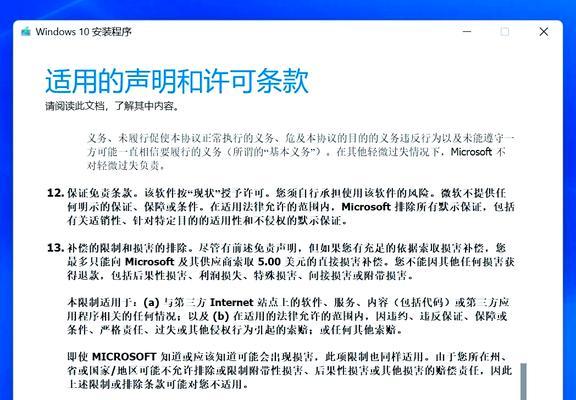
六:选择安装类型
在接下来的界面中,选择“自定义:仅安装Windows(高级)”选项。这将允许您对分区和磁盘进行更详细的设置。
七:创建系统分区
在磁盘分区界面,选择未分配的空间并点击“新建”。根据需求设置分区大小,并将其格式化为NTFS文件系统。您也可以选择添加额外的分区用于数据存储。
八:开始安装
选中刚创建的系统分区,并点击“下一步”开始系统安装。此时系统将会自动进行文件拷贝、设置和配置等操作,需要耐心等待一段时间。
九:设置个人喜好
在安装过程中,系统会要求您设置个人偏好,如选择主题颜色、输入法等。根据个人需要进行相应的设置,并点击下一步。
十:登录Microsoft账户(可选)
如果您希望使用Microsoft账户登录系统,可以选择在此处输入账户信息。如果不想使用或没有账户,可以选择“跳过此步骤”。
十一:等待系统安装完成
系统安装完成后,电脑会自动重新启动。您需要耐心等待一段时间,直到安装完成并进入Win10系统的桌面。
十二:配置系统设置
进入Win10桌面后,系统会自动进行一些初始设置。您可以选择设置时区、网络连接和隐私选项等,确保系统按照您的需求进行进一步的配置。
十三:安装驱动程序和常用软件
安装完毕后,您需要安装相应的驱动程序以确保计算机的正常运行,并根据个人需求安装常用的软件和工具,提高系统的功能性和易用性。
十四:数据迁移和个性化设置
如果您之前有数据备份或者需要迁移旧系统中的个人文件,可以在此时进行数据恢复和迁移操作。同时,您还可以根据个人喜好进行桌面主题、屏幕分辨率和系统声音等个性化设置。
十五:安装完成,享受Win10系统
经过以上步骤,您已经成功地使用U盘安装好了Win10系统。现在,您可以尽情地享受Win10带来的全新体验和功能,同时也可以根据需要进行进一步的系统调整和优化。
使用U盘安装Win10系统是一种高效且方便的方法,本教程详细介绍了制作引导U盘、设置启动顺序、安装系统以及后续的个性化设置和常用软件安装等步骤。希望这个教程能够帮助到您,并使您能够顺利完成Win10系统的安装。记住备份重要数据,并始终注意操作安全。
